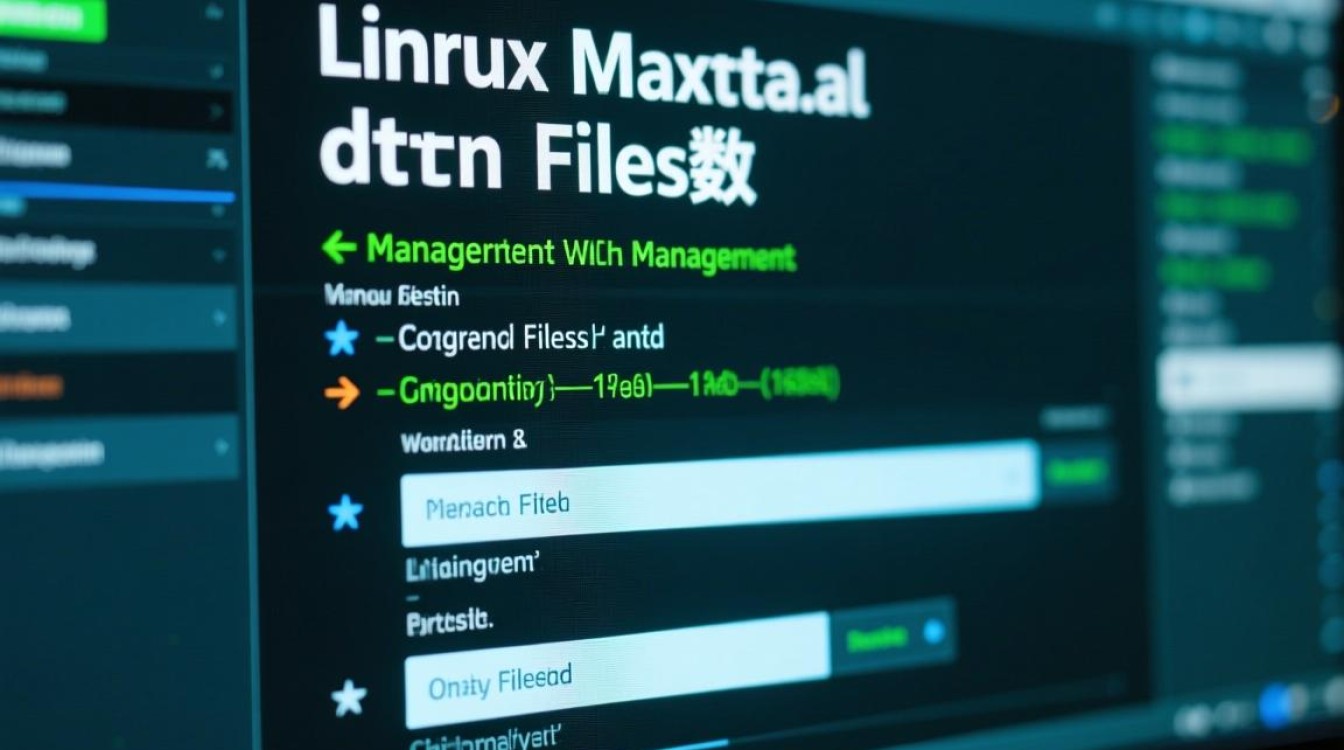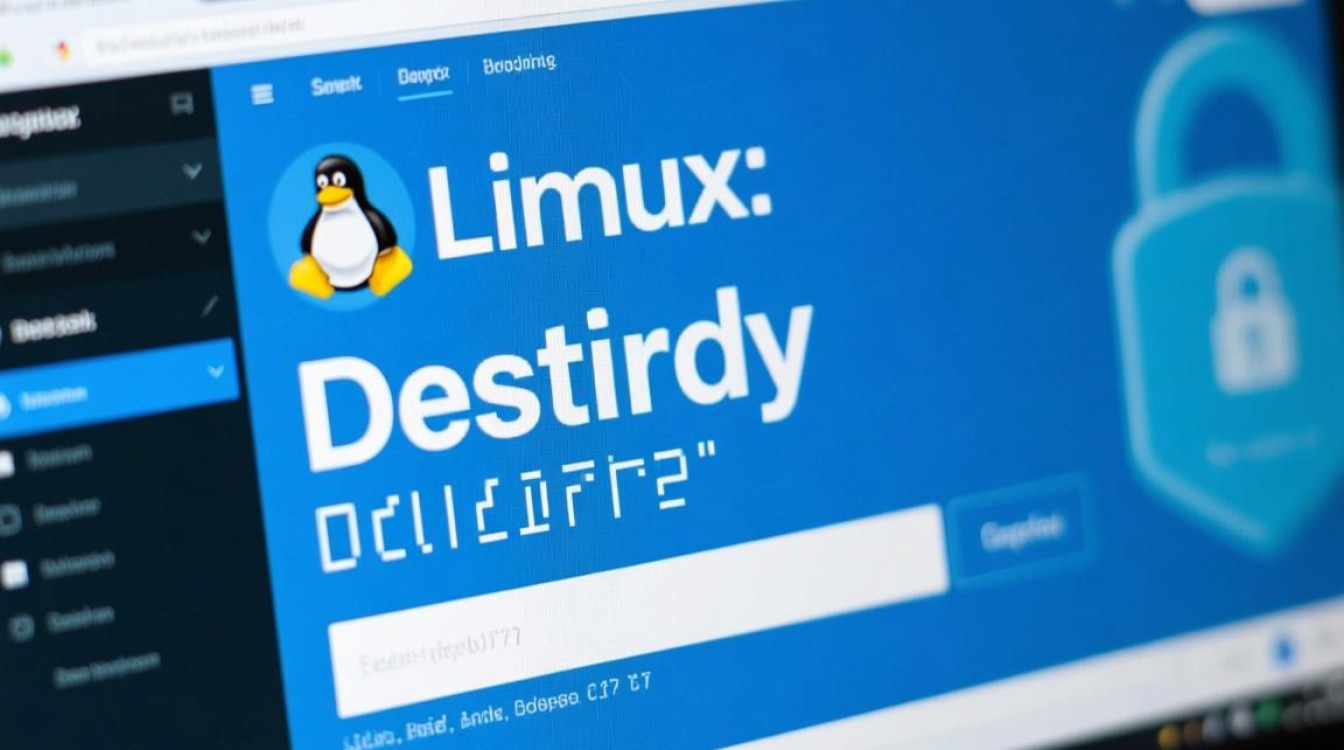Java中的左浮动实现与布局管理
在Java开发中,特别是使用Swing或JavaFX构建图形用户界面(GUI)时,布局管理是控制组件排列方式的核心,所谓“左浮动”通常指将组件或容器靠左对齐,并在水平方向上依次排列,类似于HTML中的float: left效果,Java提供了多种布局管理器来实现这一需求,每种方式适用于不同的场景,本文将详细介绍Java中实现左浮动的几种方法,包括常用布局管理器的使用、自定义布局的实现技巧,以及实际应用中的注意事项。
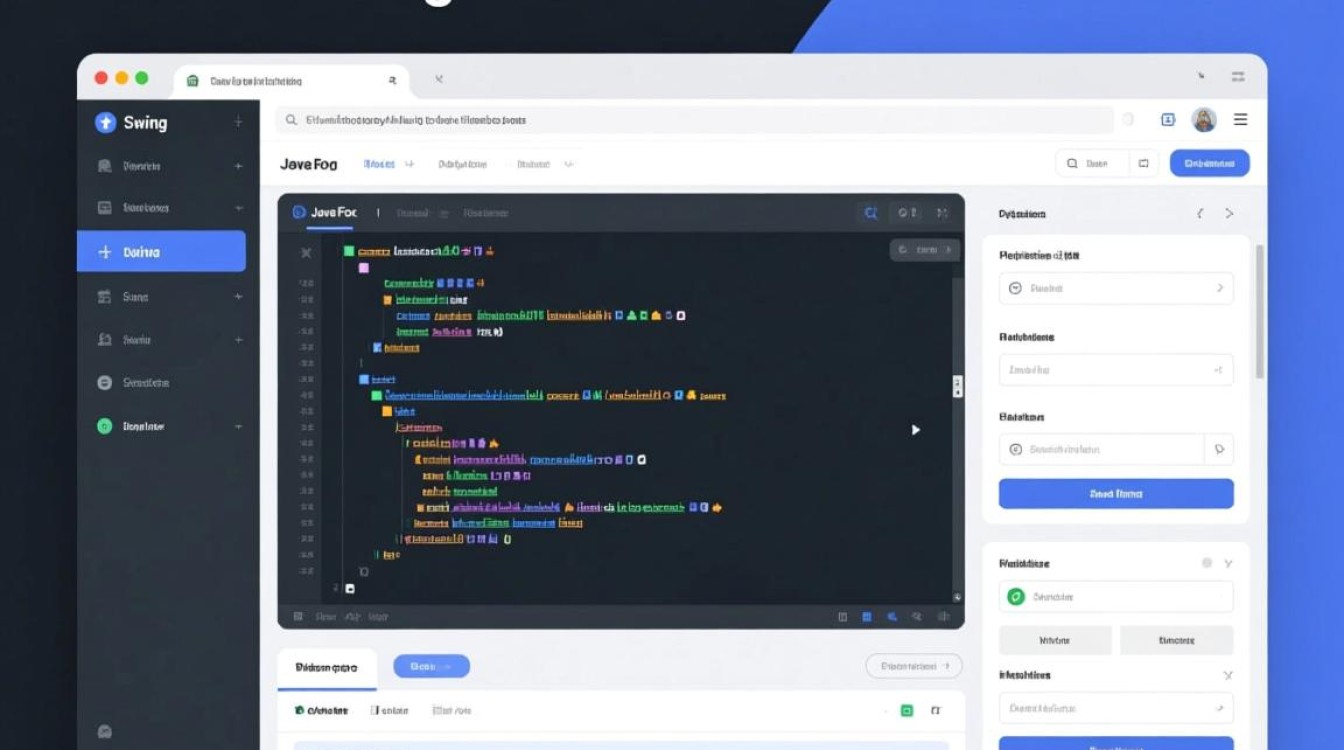
使用FlowLayout实现左对齐布局
FlowLayout是Swing中最基础的布局管理器之一,默认情况下,组件会从左到右水平排列,当一行空间不足时会自动换行,通过设置其对齐方式,可以轻松实现左浮动效果。
import javax.swing.*;
import java.awt.*;
public class LeftFlowLayoutExample {
public static void main(String[] args) {
JFrame frame = new JFrame("左浮动示例");
frame.setDefaultCloseOperation(JFrame.EXIT_ON_CLOSE);
frame.setSize(400, 200);
// 创建FlowLayout并设置为左对齐
FlowLayout layout = new FlowLayout(FlowLayout.LEFT);
frame.setLayout(layout);
// 添加组件
frame.add(new JButton("按钮1"));
frame.add(new JButton("按钮2"));
frame.add(new JButton("按钮3"));
frame.setVisible(true);
}
}
在上述代码中,FlowLayout.LEFT参数确保所有组件从左向右排列,如果需要调整组件之间的间距,可以通过setHgap()和setVgap()方法实现。
使用BoxLayout实现水平左对齐
BoxLayout允许组件在指定方向(水平或垂直)上排列,结合Box.createHorizontalGlue()可以实现左浮动效果,并在剩余空间填充空白。
import javax.swing.*;
import java.awt.*;
public class BoxLayoutLeftExample {
public static void main(String[] args) {
JFrame frame = new JFrame("BoxLayout左浮动示例");
frame.setDefaultCloseOperation(JFrame.EXIT_ON_CLOSE);
frame.setSize(400, 150);
JPanel panel = new JPanel();
panel.setLayout(new BoxLayout(panel, BoxLayout.X_AXIS)); // 水平排列
// 添加组件
panel.add(new JButton("按钮1"));
panel.add(new JButton("按钮2"));
panel.add(Box.createHorizontalGlue()); // 弹性空间,推动组件左对齐
panel.add(new JButton("按钮3"));
frame.add(panel);
frame.setVisible(true);
}
}
通过Box.createHorizontalGlue(),前两个按钮会被推到左侧,而第三个按钮位于右侧,若需所有组件严格左对齐,可省略弹性空间组件。
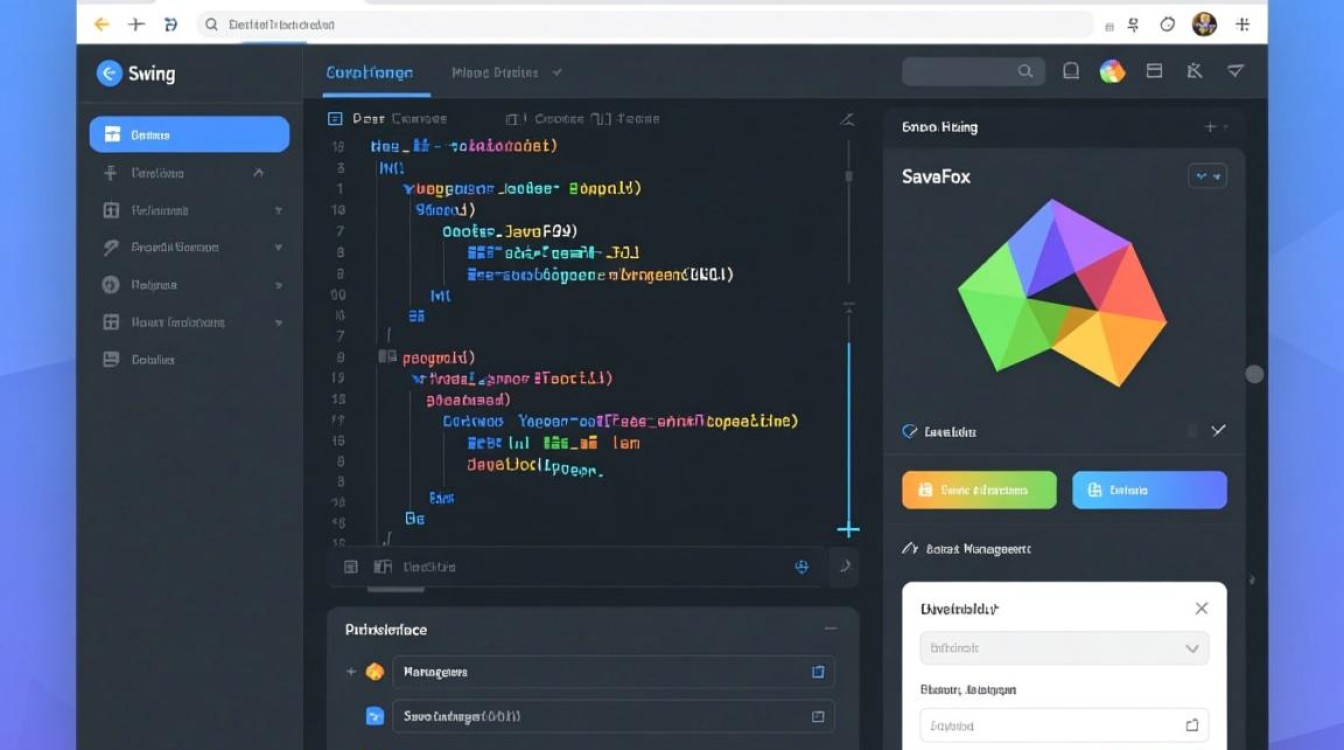
使用GridBagLayout实现复杂左对齐
GridBagLayout是Swing中最灵活的布局管理器,通过设置anchor属性为GridBagConstraints.WEST,可以将组件靠左对齐。
import javax.swing.*;
import java.awt.*;
public class GridBagLeftExample {
public static void main(String[] args) {
JFrame frame = new JFrame("GridBagLayout左浮动示例");
frame.setDefaultCloseOperation(JFrame.EXIT_ON_CLOSE);
frame.setSize(400, 200);
JPanel panel = new JPanel(new GridBagLayout());
GridBagConstraints gbc = new GridBagConstraints();
gbc.insets = new Insets(5, 5, 5, 5); // 组件间距
gbc.anchor = GridBagConstraints.WEST; // 左对齐
// 添加组件
gbc.gridx = 0;
gbc.gridy = 0;
panel.add(new JLabel("用户名:"), gbc);
gbc.gridx = 1;
panel.add(new JTextField(15), gbc);
gbc.gridx = 0;
gbc.gridy = 1;
panel.add(new JLabel("密码:"), gbc);
gbc.gridx = 1;
panel.add(new JPasswordField(15), gbc);
frame.add(panel);
frame.setVisible(true);
}
}
GridBagConstraints.WEST确保所有组件在单元格内左对齐,适用于表单等需要精确控制的场景。
JavaFX中的左浮动实现
在JavaFX中,HBox是常用的水平布局容器,通过设置HBox.setHgrow()和alignment属性可以实现左浮动效果。
import javafx.application.Application;
import javafx.scene.Scene;
import javafx.scene.control.Button;
import javafx.scene.layout.HBox;
import javafx.stage.Stage;
public class HBoxLeftExample extends Application {
@Override
public void start(Stage stage) {
HBox hbox = new HBox(10); // 组件间距为10
hbox.setAlignment(javafx.geometry.Pos.CENTER_LEFT); // 左对齐
Button btn1 = new Button("按钮1");
Button btn2 = new Button("按钮2");
Button btn3 = new Button("按钮3");
hbox.getChildren().addAll(btn1, btn2, btn3);
Scene scene = new Scene(hbox, 400, 100);
stage.setTitle("JavaFX左浮动示例");
stage.setScene(scene);
stage.show();
}
public static void main(String[] args) {
launch(args);
}
}
Pos.CENTER_LEFT参数使HBox中的组件靠左对齐,同时可通过setHgrow()为特定组件分配弹性空间。
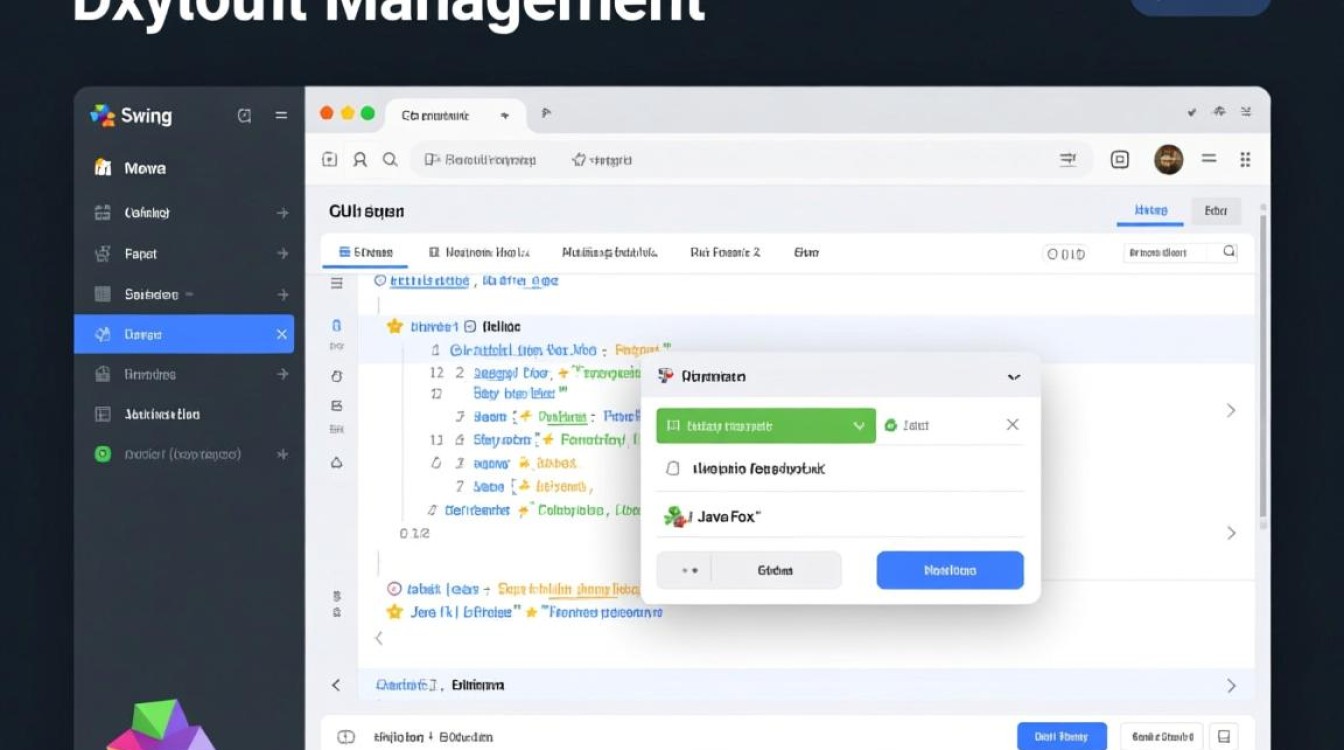
自定义布局实现左浮动
若内置布局管理器无法满足需求,可通过继承LayoutManager或LayoutManager2实现自定义布局,以下是一个简单的左浮动自定义布局示例:
import javax.swing.*;
import java.awt.*;
public class CustomLeftLayout implements LayoutManager2 {
private int gap = 5;
@Override
public void addLayoutComponent(Component comp, Object constraints) {}
@Override
public void addLayoutComponent(String name, Component comp) {}
@Override
public void removeLayoutComponent(Component comp) {}
@Override
public Dimension preferredLayoutSize(Container parent) {
synchronized (parent.getTreeLock()) {
Insets insets = parent.getInsets();
int width = insets.left + insets.right;
int height = insets.top + insets.bottom;
int x = insets.left;
int y = insets.top;
for (Component comp : parent.getComponents()) {
Dimension d = comp.getPreferredSize();
if (x + d.width > parent.getWidth()) {
x = insets.left;
y += d.height + gap;
}
width = Math.max(width, x + d.width);
x += d.width + gap;
}
height += y + d.height;
return new Dimension(width, height);
}
}
@Override
public Dimension minimumLayoutSize(Container parent) {
return preferredLayoutSize(parent);
}
@Override
public Dimension maximumLayoutSize(Container target) {
return new Dimension(Integer.MAX_VALUE, Integer.MAX_VALUE);
}
@Override
public void layoutContainer(Container parent) {
synchronized (parent.getTreeLock()) {
Insets insets = parent.getInsets();
int x = insets.left;
int y = insets.top;
for (Component comp : parent.getComponents()) {
Dimension d = comp.getPreferredSize();
if (x + d.width > parent.getWidth()) {
x = insets.left;
y += d.height + gap;
}
comp.setBounds(x, y, d.width, d.height);
x += d.width + gap;
}
}
}
@Override
public float getLayoutAlignmentX(Container target) { return 0; }
@Override
public float getLayoutAlignmentY(Container target) { return 0; }
@Override
public void invalidateLayout(Container target) {}
}
// 使用示例
public class CustomLayoutExample {
public static void main(String[] args) {
JFrame frame = new JFrame("自定义左浮动布局");
frame.setDefaultCloseOperation(JFrame.EXIT_ON_CLOSE);
frame.setLayout(new CustomLeftLayout());
frame.add(new JButton("按钮1"));
frame.add(new JButton("按钮2"));
frame.add(new JButton("按钮3"));
frame.pack();
frame.setVisible(true);
}
}
自定义布局提供了更高的灵活性,但需要处理组件尺寸、对齐等细节,适用于特殊布局需求。
注意事项与最佳实践
- 布局管理器的选择:根据需求选择合适的布局管理器,简单布局优先使用
FlowLayout或BoxLayout,复杂布局可考虑GridBagLayout或自定义布局。 - 组件间距:通过设置
insets或gap属性避免组件重叠,提升界面美观度。 - 响应式设计:使用
setPreferredSize()和setMinimumSize()确保组件在不同窗口尺寸下的表现。 - JavaFX与Swing的区别:JavaFX的布局管理器(如
HBox、VBox)更现代化,支持CSS样式,新项目推荐使用JavaFX。
通过合理选择布局管理器和设置属性,Java中可以灵活实现左浮动效果,构建出整洁、易用的用户界面。